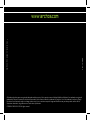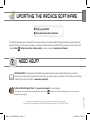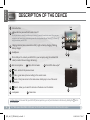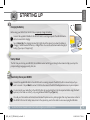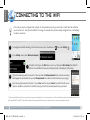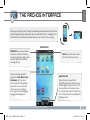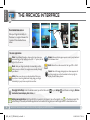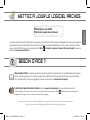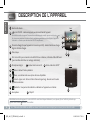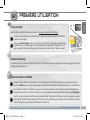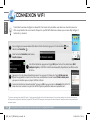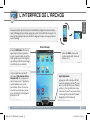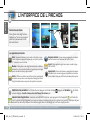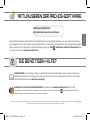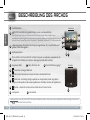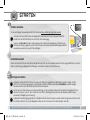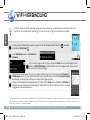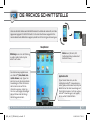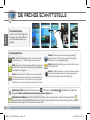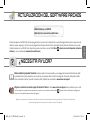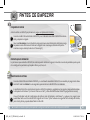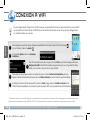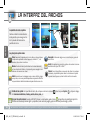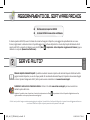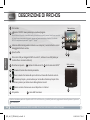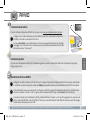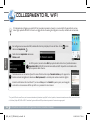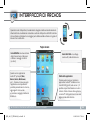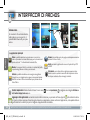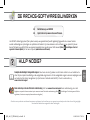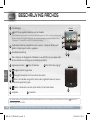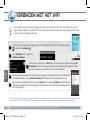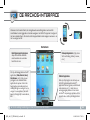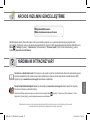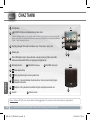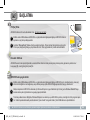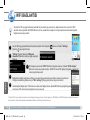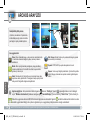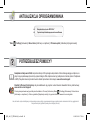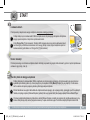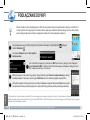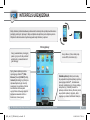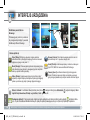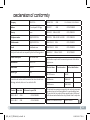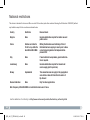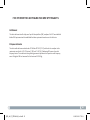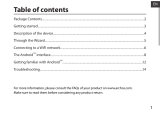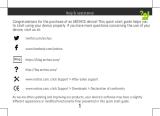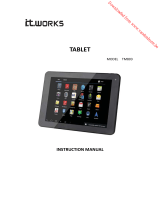manual 43 Hızlı başlangıç Kılavuzu
- Kategori
- Tabletler
- Tip
- Hızlı başlangıç Kılavuzu
Bu kılavuz aynı zamanda aşağıdakiler için de uygundur:
Sayfa yükleniyor...
Sayfa yükleniyor...
Sayfa yükleniyor...
Sayfa yükleniyor...
Sayfa yükleniyor...
Sayfa yükleniyor...
Sayfa yükleniyor...
Sayfa yükleniyor...
Sayfa yükleniyor...
Sayfa yükleniyor...
Sayfa yükleniyor...
Sayfa yükleniyor...
Sayfa yükleniyor...
Sayfa yükleniyor...
Sayfa yükleniyor...
Sayfa yükleniyor...
Sayfa yükleniyor...
Sayfa yükleniyor...
Sayfa yükleniyor...
Sayfa yükleniyor...
Sayfa yükleniyor...
Sayfa yükleniyor...
Sayfa yükleniyor...
Sayfa yükleniyor...
Sayfa yükleniyor...
Sayfa yükleniyor...
Sayfa yükleniyor...
Sayfa yükleniyor...
Sayfa yükleniyor...
Sayfa yükleniyor...
Sayfa yükleniyor...
Sayfa yükleniyor...
Sayfa yükleniyor...
Sayfa yükleniyor...
Sayfa yükleniyor...
Sayfa yükleniyor...
Sayfa yükleniyor...
Sayfa yükleniyor...

?
TÜRKÇE
ARCHOS YAZILIMINI GÜNCELLEŞTİRME
ARCHOS işletim sistemi (cihazınızda çalışan sistem) yeni özellikler, gelişmeler ve ek yazılımlar kazandırmak için periyodik olarak
güncelleştirilir. Ürününüzün yazılımını iki şekilde güncelleştirebilirsiniz: cihazınız bir WiFi ağına bağlanabiliyorsa doğrudan ARCHOS'unuzla
(Menü > “Settings” [Ayarlar] > “About device” [Cihaz hakkında] > “Firmware Update” [Cihaz Yazılım Güncellemesi]), ya da bir
bilgisayarla (www.archos.com/firmware).
ÄDoğrudan ARCHOS'unuzdan
Ä Web sitesinde www.archos.com/rmware
Tam kılavuz ve Sık Sorulan Sorular: Tam kılavuza ve sık sorulan sorular kısmına direkt olarak cihazınızın ekranından beş panel
üzerinden ulaşabilirsiniz. Sık sorulan sorular kısmına girebilmek için cihazınız internete bağlı olmak zorundadır (Bakınız: WIFI
bağlantısı). Ayrıca www.archos.com/support adresindende ulaşabilirsiniz.
Teknik Destek Ekibimizle Bağlantı Kurun: E-posta desteği için www.archos.com/support adresini ziyaret edin (İngilizce,
Fransızca ve Almaca e-posta kabul ediliyor).
Teknik Destek Ekibiyle bağlantı kurmadan önce lütfen ürününüzü kaydedin: Menü > [Ayarlar] > “About device” [Cihaz hakkında] > “Online
Registration” [Çevrimiçi Kayıt]), ya da bir bilgisayarla (www.archos.com/firmware).
YARDIMA MI İHTİYACINIZ VAR?
Mühendislerimiz yazılımı sürekli olarak güncelleştirip geliştirdiği için, cihazınızın yazılımı bu Hızlı Başlangıç Kılavuzu'nda
sunulandan biraz farklı görünüme veya değiştirilmiş işlevselliğe sahip olabilir.
QSG_A43_IT_PN109854_book.indd 37 13/06/2011 17:11:58

38
1
2
3
4
5
6 7 8
9
10
11
14
14
1
9
10 11
13
12
2
4
5
6
7
8
3
12
13
TÜRKÇE
CİHAZ TANIMI
Donanımı Sıfırlama: ARCHOS'unuzun çalışırken kilitlenmesi halinde düğmesine 10 saniye basılı tutarak cihazın kapanmasını sağlayabilirsiniz.
Ses düğmeleri
AÇIK/KAPALI Düğmesi: Açmak/kapatmak için basılı tutun.
Cihazınızı beklemeye almak (ve hızlı başlangıç imkanı tanımak) için Güç düğmesine bir kez basın. Güç düğ-
mesine uzun bastığınızda, seçenek listesi bulunan bir pencere açılır. ARCHOS‘unuzu tamamen kapatmak için
“Kapat” > “Kapat” seçeneğine dokunun.
Güç/Şarj göstergesi: Cihaz açık konumdayken açılır. Yanıp sönüyor: pil şarj oldu
Kulaklık çıkışı
Micro USB bağlantı noktası: (dosya aktarmak ve pili şarj etmek için) birlikte verilen USB
kablosunu kullanarak ARCHOS‘unuzu bilgisayarınıza bağlamak için.
Bütünleşik mikrofon Micro SD kart okuyucu Mini HDMI video çıkışı*
Önceki ekrana dönüş
Menü: geçerli ekrana göre menü seçenekleri verir.
Ana ekran - Kısa süreli basmak: Ana ekrana döner. Uzun süre basılı tutmak: Çalışan
uygulamalardan birine atlar.
Araştırma- Cihaz yada internet üzerindeki bir öğenin araştırlmasına olanak verir.
Hoparlör Kamera mercek
Ön
Arka
► * Opsiyonel kablo (HDMI / Mini HDMI).
Hakkında daha fazla bilgi için el kitabına bakın.
QSG_A43_IT_PN109854_book.indd 38 13/06/2011 17:12:00

39
1
2
▲
USB
2
3
1
TÜRKÇE
BAŞLATMA
►
ARCHOS cihazınızın nasıl bütünüyle yapılandırılacağını öğrenmek için kullanıcı el kitabına bakın.
Pili Şarj Etme
ARCHOS cihazınızı ilk kez kullanmadan önce, pili tamamen şarj edin:
Birlikte verilen USB kablosunu ARCHOS‘a ve çalışmakta olan bilgisayara bağlayın. ARCHOS cihazınız
açılacak ve şarj olmaya başlayacaktır.
Ardından “Charge Only” [Sadece Şarj] seçeneğini belirleyin. Pil şarj olurken Şarj gösterge ışığı açıktır.
Pil tam şarj olduğunda gösterge yanıp sönecektir. Not: Cihaz şarj olurken bir yandan da kullanılabilir.
Kurulum Sihirbazı
ARCHOS'unuzu ilk kez çalıştırdığınızda, kurulum sihirbazı önünüze birkaç ekran çıkarıp temel ayarları yapmanıza yardımcı olur:
Language [dil], country [ülke], time [saat] vb.
ARCHOS’a dosya gönderimi
Birlikte verilen USB kablosunu ARCHOS‘a ve çalışmakta olan bilgisayara bağlayın. ARCHOS açılır ve bağlanmak mı yoksa şarj
etmek mi istediğinizi sorar. Bağlanmayı seçin. Birkaç saniye içinde ARCHOS bilgisayarınızda bir simge olarak belirir.
Medya dosyalarınızı ARCHOS’a aktarmak için Windows® Explorer (veya Macintosh için Finder) ya da Windows Media® Player
kullanarak dosyaları ilgili klasörlere kopyalayıp/yapıştırabilirsiniz.
Tüm dosya aktarımlarınız bittiğinde, Windows® Explorer ve okunmuş veya ARCHOS’a yazılmış olan diğer her türlü programı kapa-
tın. Sistem tepsisindeki saatin yanında bulunan “güvenli kaldır” simgesini tıklatın. Şimdi USB kablonuzu çıkartabilirsiniz.
QSG_A43_IT_PN109854_book.indd 39 13/06/2011 17:12:01

40
1
2
3
4
www
5
TÜRKÇE
WIFI BAĞLANTISI
Öncelikle bir WiFi ağı yapılandırmanız gereklidir. Bu prosedürün işe yaraması için, bağlanmanıza imkan verecek bir WiFi
alanında olmanız gereklidir. ARCHOS daha önce bir kez yapılandırmış olduğunuz bir ağın kapsama alanında bulunduğunda,
bağlantı kurmayı deneyecektir.
* Ücretsiz WiFi erişim noktaları için herhangi bir özel bilgi girilmesine gerek yoktur. Güvenli ağlar için, WEP, WPA ya da WPA2 türünde bir anahtar (bir numara ve/
veya harf dizisi). Gerekli doğru bağlantı parametrelerini edinmek için WiFi ağ yöneticisine danışın.
► İnternet yapılandırması hakkında daha fazla bilgi edinmek için tam El Kitabına bakın.
Yeni bir WiFi ağı yapılandırmak için Giriş ekranına gidin, Menü simgesine dokunun, ardından “Settings”
[Ayarlar] seçeneğini belirleyin.
“Settings” [Ayarlar] ekranında “Wireless &
networksw” [Kablosuz özelliği ve ağlar] seçeneğini
belirleyin.
WiFi kapalıysa, açmak için “Wi-Fi” [Kablosuz] çizgisine dokunun. Ardından “Wi-Fi settings”
[Kablosuz ayarları] seçeneğini belirleyin. ARCHOS mevcut WiFi ağlarını tarayacak ve ekranın alt
kısmında görüntüleyecektir.
Bağlanmak istediğiniz ağa dokunun. Daha sonra sanal klavyenin belirmesi için düğme alanının içine dokunun.
Yazdığınız karakterleri görebilmeniz için “Wi-Fi settings” [Şifreyi göster] kısmını seçmenizi öneririz.
Gerekli bağlantı bilgisini girin*. ‘Bitti’a basın ve daha sonra ‘Bağlan’a basın. Şimdi ARCHOS'unuz girdiğiniz ağ para-
metreleriyle WiFi etkin noktasıyla bağlantı kurmayı deneyecek.
QSG_A43_IT_PN109854_book.indd 40 13/06/2011 17:12:05

41
▼
TÜRKÇE
ARCHOS ARAYÜZÜ
►
A
rayüz hakkında daha fazla bilgi için el kitabına bakın.
Cihazı döndürdüğünüz zaman, entegre akselerometre yatay ve dikey görünüm arasında
otomatik olarak ekranı değiştirir. ARCHOS cihazınız dokunmatik ekranla donatılmıştır.
Parmağınızla hafifçe dokunduğunuzda ekranın çoğu bölgesi tepki verir.
Bunlar ana Android uygulamaları.
(“Web Browser” [Web Tarayıcı],
“EMail” [E-posta], “Contacts”
[Kişiler], vb.). İlgili uygulamayı
açmak için bir simgeye dokunun.
Kısayollar ve pencere öğeleri
ekleyerek/kaldırarak, duvar kağı-
dını değiştirerek vb. Giriş ekranını
özelleştirebilirsiniz.
Bildirim simgeleri: bildirim
mesajlarını (varsa) göstermek
için üst çubuğu aşağı doğru
sürükleyin.
Durum simgeleri: (saat, WiFi bağ-
lantı durumu, pil seviyesi, vb.)
Uygulamalar Sekmesi
ARCHOS‘unuza kurulan tüm Android™
uygulamalarını (oyunlar, çeşitli araçlar,
vb.) göstermek için bu simgeye dokunun.
Bunları Giriş ekranına kopyalayabilirsiniz. ·
Ana ekranda bulunan AppsLib’den daha
çok Android™ uygulaması edinebilirsiniz.
Giriş Ekranı
QSG_A43_IT_PN109854_book.indd 41 13/06/2011 17:12:07

42
TÜRKÇE
ARCHOS ARAYÜZÜ
Ayarları değiştirme: Giriş ekranından Menü simgesine dokunun, “Settings” [Ayarlar] seçeneğine dokunun ve bir kategori
seçin: “Wireless & networksw” [Kablosuz özelliği ve ağlar], “Sound & Display” [Ses ve Görüntü], “Date & Time” [Tarih ve Saat], vb.
Daha fazla uygulama eklemek: ARCHOS internete bağlıyken ana ekrandaki AppsLib sembolüne dokunun.Bu ücretsiz ve satın
alınabilir uygulamalar kitaplığı size yüzlerce eğlenceli oyun ve uygulamayı indirip kullanma olanağı sunmaktadır.
Genişletilmiş Giriş ekranı
Uzatılmış ana ekranın 5 paneli ara-
sında dolaşmak için ekran üzerinde
parmağınızı yatay olarak kaydırın.
►
ARCHOS cihazınızın nasıl bütünüyle yapılandırılacağını öğrenmek için kullanıcı el kitabına bakın.
Video: Video ortasında durun ve dosya isminin sağındaki küçük
‘+’ sembolüne basarak izlediğiniz yerden ilerlemeye devam
edebilirsiniz.
Müzik: Albüm içeriği üzerinde parmağınızı yatay yada dikey
olarak kaydırabilirsiniz. Sol tarafta tüm albüm boyunca daha
görsel seyir etmek için.
Galeri: Resimlerinizi bir fotoğraf duvarı olarak teker teker yada
slayt show olarak görebilirsiniz. Parmağınızı basitçe yatay olarak
sürüyerek bir fotoğraftan diğerine atlayabilirsiniz.
Web Tarayıcı: Birden fazla sayfayı aralarında ileri-geri yaparak
aynı anda açık tutabilirsiniz
E-posta: POP, IMAP tipi e-posta hesaplarına izin verir.
Kamera: Video veya fotoğraf çekebilirsiniz. Çok basit bir şekilde
sağ üst köşeye dokunarak son çekilen resimleri görüntüleyebi-
lirsiniz
Ana uygulamalar
QSG_A43_IT_PN109854_book.indd 42 13/06/2011 17:12:08
Sayfa yükleniyor...
Sayfa yükleniyor...
Sayfa yükleniyor...
Sayfa yükleniyor...
Sayfa yükleniyor...
Sayfa yükleniyor...
Sayfa yükleniyor...
Sayfa yükleniyor...
Sayfa yükleniyor...
-
 1
1
-
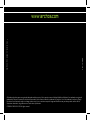 2
2
-
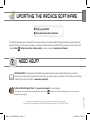 3
3
-
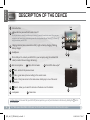 4
4
-
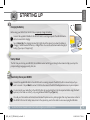 5
5
-
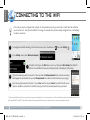 6
6
-
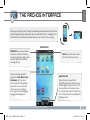 7
7
-
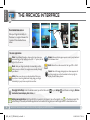 8
8
-
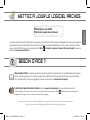 9
9
-
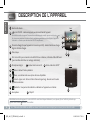 10
10
-
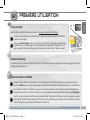 11
11
-
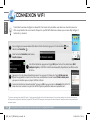 12
12
-
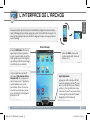 13
13
-
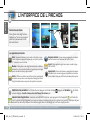 14
14
-
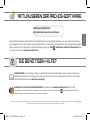 15
15
-
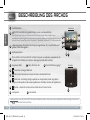 16
16
-
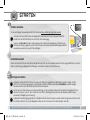 17
17
-
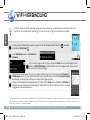 18
18
-
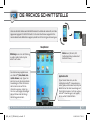 19
19
-
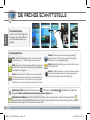 20
20
-
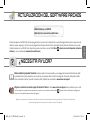 21
21
-
 22
22
-
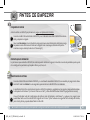 23
23
-
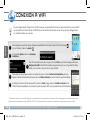 24
24
-
 25
25
-
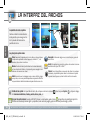 26
26
-
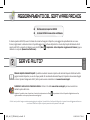 27
27
-
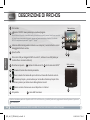 28
28
-
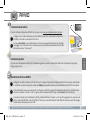 29
29
-
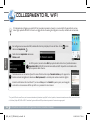 30
30
-
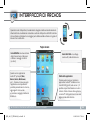 31
31
-
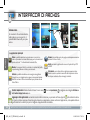 32
32
-
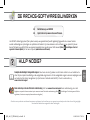 33
33
-
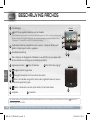 34
34
-
 35
35
-
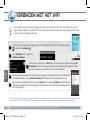 36
36
-
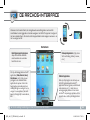 37
37
-
 38
38
-
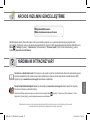 39
39
-
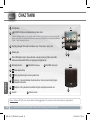 40
40
-
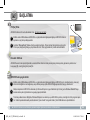 41
41
-
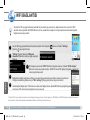 42
42
-
 43
43
-
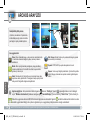 44
44
-
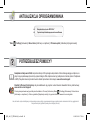 45
45
-
 46
46
-
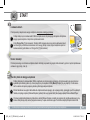 47
47
-
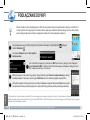 48
48
-
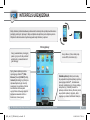 49
49
-
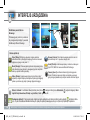 50
50
-
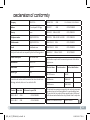 51
51
-
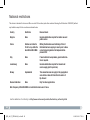 52
52
-
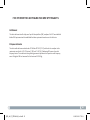 53
53
manual 43 Hızlı başlangıç Kılavuzu
- Kategori
- Tabletler
- Tip
- Hızlı başlangıç Kılavuzu
- Bu kılavuz aynı zamanda aşağıdakiler için de uygundur:
diğer dillerde
- español: manual 43 Guía de inicio rápido
- français: manual 43 Guide de démarrage rapide
- italiano: manual 43 Guida Rapida
- polski: manual 43 Skrócona instrukcja obsługi
- Deutsch: manual 43 Schnellstartanleitung
- English: manual 43 Quick start guide
- Nederlands: manual 43 Snelstartgids
Diğer belgeler
-
 Archos 101 Series User 70 Kullanım kılavuzu
Archos 101 Series User 70 Kullanım kılavuzu
-
 Archos 70 Series User 70 Internet Tablet Kullanım kılavuzu
Archos 70 Series User 70 Internet Tablet Kullanım kılavuzu
-
Archos 35 Home Connect Kullanım kılavuzu
-
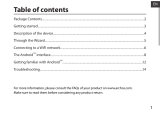 Archos Cobalt Series User Cobalt 70b Kullanım kılavuzu
Archos Cobalt Series User Cobalt 70b Kullanım kılavuzu
-
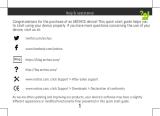 Mode d'Emploi Diamond 2 Plus El kitabı
Mode d'Emploi Diamond 2 Plus El kitabı
-
Philips SRU5130/53 Kullanım kılavuzu
-
Trekstor SurfTab Xiron 7.0 HD Hızlı başlangıç Kılavuzu
-
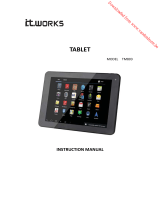 IT Works TM803 Kullanım kılavuzu
IT Works TM803 Kullanım kılavuzu
-
ViewSonic SD-A245 Hızlı başlangıç Kılavuzu
-
Trekstor SurfTab® xiron 7.0 HD Kullanım kılavuzu